Chrome heeft een incognitomodus en we hebben het besprokenhoe je het kunt uitschakelen op Windows 10. Dezelfde truc werkt niet op macOS, maar dat betekent niet dat je de incognitomodus van Chrome op macOS niet kunt uitschakelen. Jij kan. Het proces is anders en er zijn veel, onnodig gecompliceerde oplossingen voor deze eenvoudige truc. Zo kun je de Chrome-incognitomodus op macOS uitschakelen zonder door hoepels te springen.
Schakel de incognitomodus van Chrome uit
Als Chrome is geopend, sluit u dit af. Sluit de browser niet. Sluit het om het goed te sluiten. U kunt dit doen door met de rechtermuisknop op het Dock-pictogram van Chrome te klikken en Afsluiten te selecteren in het contextmenu.
Open vervolgens Terminal en voer de volgende opdracht uit.
defaults write com.google.chrome IncognitoModeAvailability -integer 1
Nadat de opdracht is uitgevoerd, voert u de volgende opdracht uit.
killall cfprefsd

Open Chrome en de incognito-optie is verdwenen uit het menu met meer opties. Evenzo opent de sneltoets Ctrl + Shift + T ook geen incognitovenster.
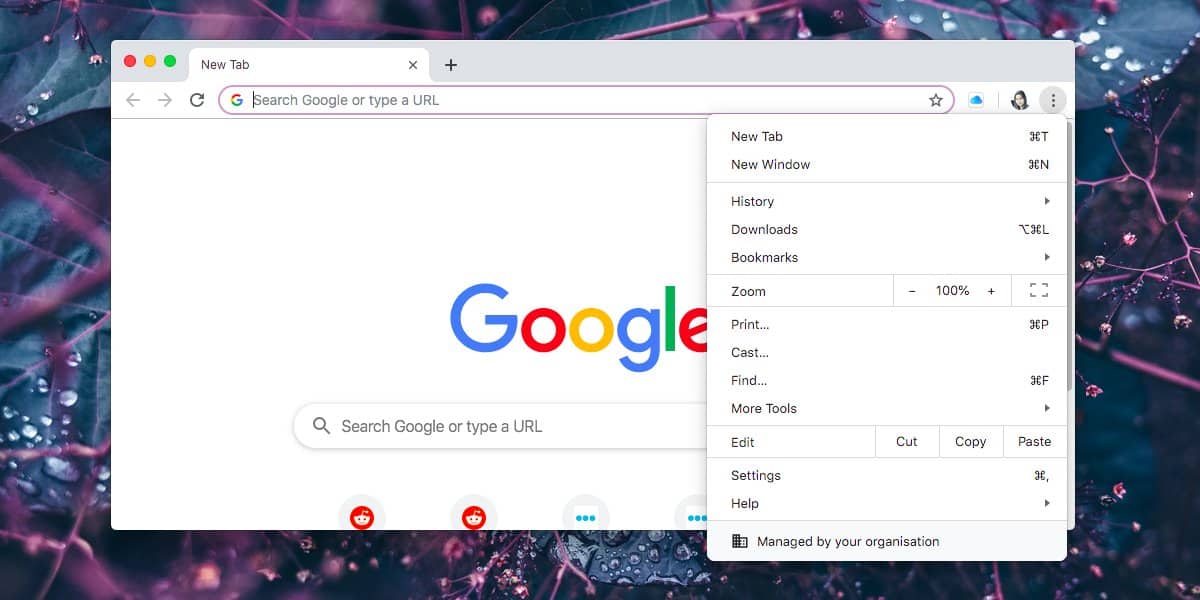
Als u deze opdracht uitvoert, wordt ook een ‘Beheerd’ toegevoegddoor het bericht van uw organisatie onder aan het menu dat wordt geopend wanneer u op de knop Meer opties in Chrome klikt. Dit zal niet veel betekenen. De browser blijft werken zoals normaal. Als u de bovenstaande opdrachten uitvoert vanaf een normaal gebruikersaccount, is het mogelijk dat u het beheerderswachtwoord moet invoeren.
Om de wijziging ongedaan te maken en de incognitomodus terug te krijgen, moet u Chrome afsluiten en vervolgens de volgende opdracht uitvoeren.
defaults write com.google.chrome IncognitoModeAvailability -integer 0
Nadat de opdracht is uitgevoerd, voert u deze volgende uit.
killall cfprefsd
Dit brengt de incognitomodus terug naar Chrome en het bericht 'Beheerd door uw organisatie' is verdwenen. Dit werkt op macOS Catalina.
Bewerk het plist-bestand
De andere manier om de incognitomodus van Chrome uit te schakelenmacOS omvat bewerken of zelfs een plist-bestand maken. Dit bestand is niet moeilijk om te maken, maar als je macOS Sierra of later gebruikt, is het bewerken van een plist-bestand niet langer eenvoudig. U hebt een app nodig om deze bestanden te openen en te bewerken. Xcode doet het, maar tenzij je het op je Mac ontwikkelt, is het onwaarschijnlijk dat je het hebt.
Als u met de plist-route wilt gaan, maakt u een nieuw plist-bestand en noemt u het com.google.Chrome.plist. Voer het volgende in het bestand in en sla het op.
<?xml version="1.0" encoding="utf-8"?> <!DOCTYPE plist PUBLIC "-//Apple//DTD PLIST 1.0//EN" "http://www.apple.com/DTDs/PropertyList-1.0.dtd"> <plist version="1.0"> <dict> <key>IncognitoModeAvailability</key> <integer>1</integer> </dict> </plist>
Zorg ervoor dat u Chrome afsluit voordat u dit bestand wijzigt of maakt.













Comments